Combinar celdas en un archivo de Excel
Introducción
Combine fácilmente celdas de varias columnas en un archivo CSV (Excel) sin fórmula ni codificación. Solo sube tu archivo, obtén resultados en segundos. Procesamiento eficiente y sin esfuerzo: ¡pruébelo ahora!
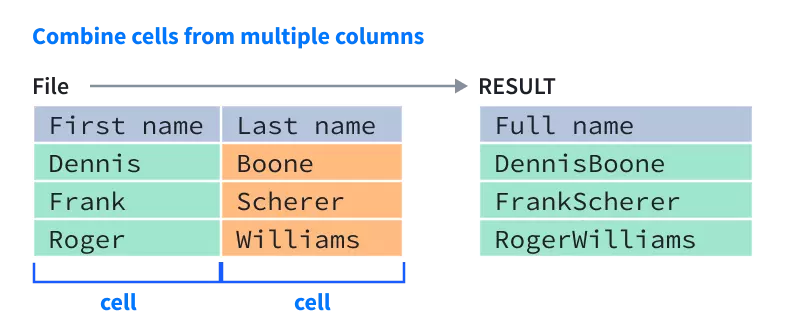
Combinar celdas en excel
Al combinar las celdas de varias columnas o filas en una sola celda, es posible que los datos combinados no estén separados por nada. Pero si desea separarlos con marcas específicas, como espacios, comas, punto y coma u otros, ¿qué puede hacer?
Método A: utilice el operador «&» para combinar celdas
En Excel, puede utilizar el operador «&» para combinar diferentes cadenas de texto o valores de celdas.
Introduzca la siguiente fórmula para concatenar las celdas en varias columnas: (separe los resultados combinados con un espacio; puede reemplazar el espacio en blanco por otros separadores según lo necesite).
=A2&" "&B2&" "&C2
A continuación, arrastre el controlador de relleno hacia abajo hasta las celdas en las que desee aplicar esta fórmula y los datos de las diferentes columnas se combinarán en una sola celda. Ver captura de pantalla:
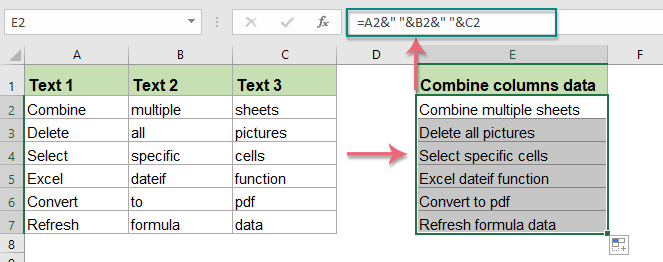
Método B: utilice la función de concatenación para combinar celdas
La función Concatenar de Excel también se usa para unir varias cadenas de texto o valores de celdas en una sola celda.
Introduzca o copie la siguiente fórmula en una celda en blanco:
=CONCATENATE(A2, "-", B2, "-", C2)
Y, a continuación, arrastra el controlador de relleno hacia abajo hasta las celdas en las que quieras aplicar esta fórmula, obtendrás el siguiente resultado:
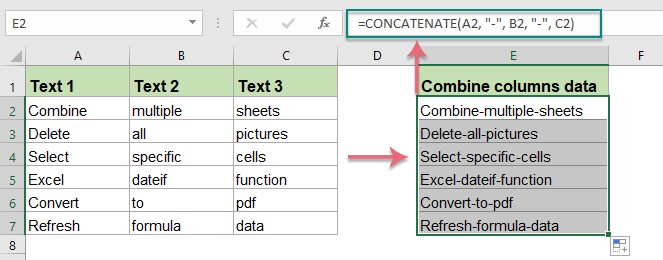
Método B: utilice la función QuickTran para combinar celdas
- Visite nuestro sitio web y busque la herramienta en línea.
- Sube tu archivo de Excel haciendo clic en el botón «Elegir archivo» y seleccionando el archivo que deseas cambiar.
- Una vez cargado el archivo, puede seleccionar las columnas que desea combinar. En segundos, combinará las celdas en una sola celda.
- A continuación, puede descargar el archivo y guardarlo en su ordenador.